Das folgende Tutorial bietet Ihnen einfach zu befolgende Schritte zur Behebung des Temporary failure resolving Fehler auf Ubuntu 20.04 Focal Fossa Linux
In diesem Tutorial lernen Sie:
- So überprüfen Sie den aktuellen DNS-Server
- Anleitung zur Internetverbindung
- DNS-Namen abfragen
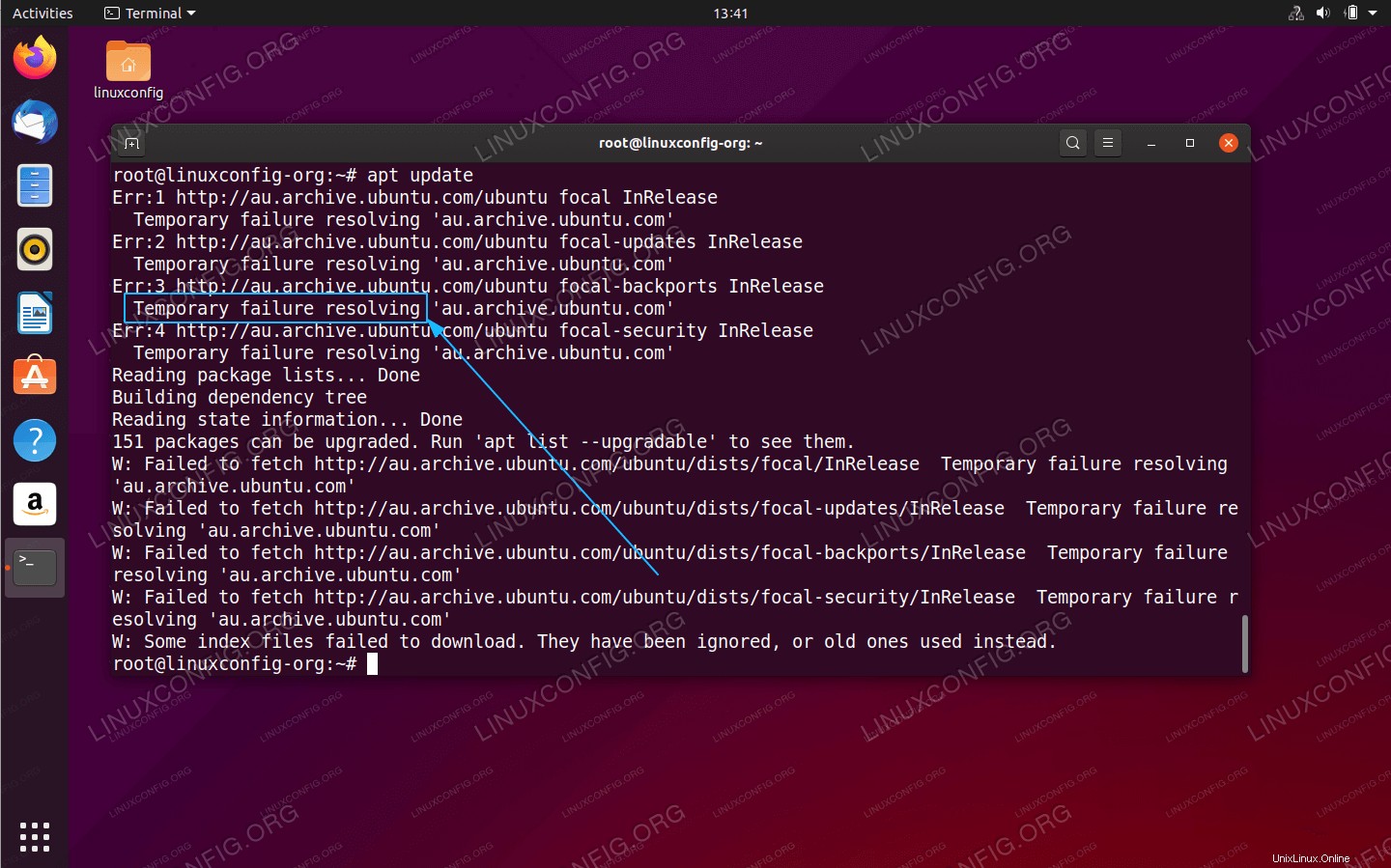 Temporärer Fehler beim Beheben des Fehlers unter Ubuntu
Temporärer Fehler beim Beheben des Fehlers unter Ubuntu Softwareanforderungen und verwendete Konventionen
| Kategorie | Anforderungen, Konventionen oder verwendete Softwareversion |
|---|---|
| System | Ubuntu 20.04 installiert oder Ubuntu 20.04 Focal Fossa aktualisiert |
| Software | Nicht zutreffend |
| Andere | Privilegierter Zugriff auf Ihr Linux-System als root oder über sudo Befehl. |
| Konventionen | # – erfordert, dass bestimmte Linux-Befehle mit Root-Rechten ausgeführt werden, entweder direkt als Root-Benutzer oder durch Verwendung von sudo Befehl$ – erfordert, dass bestimmte Linux-Befehle als normaler, nicht privilegierter Benutzer ausgeführt werden |
Schritt-für-Schritt-Anleitung zum Beheben des temporären Fehlers unter Ubuntu 20.04
Wenn Sie an einem der folgenden Punkte stecken bleiben, versuchen Sie, diese zu beheben, bevor Sie fortfahren, da Ihnen jeder Schritt möglicherweise Hinweise zur Behebung Ihres ursprünglichen Temporary failure resolving gibt Error.
- Obwohl diese Fehlermeldung höchstwahrscheinlich mit der Namensauflösung des DNS-Servers zusammenhängt, besteht der erste Schritt darin, unsere Internetverbindung zu überprüfen. Führen Sie dazu folgenden
pingaus Befehl:$ ping -c 2 8.8.8.8 PING 8.8.8.8 (8.8.8.8) 56(84) bytes of data. 64 bytes from 8.8.8.8: icmp_seq=1 ttl=54 time=10.4 ms 64 bytes from 8.8.8.8: icmp_seq=2 ttl=54 time=10.2 ms --- 8.8.8.8 ping statistics --- 2 packets transmitted, 2 received, 0% packet loss, time 1006ms rtt min/avg/max/mdev = 10.157/10.291/10.425/0.134 ms
Der obige Befehl sollte zu
0% packet lossführen . - Überprüfen Sie die Netzwerkkonfigurationseinstellungen Ihres DNS-Servers:
$ systemd-resolve --status | grep Current Current Scopes: DNS Current DNS Server: 192.168.1.1Unser System ist so eingestellt, dass es einen DNS-Server-Host mit einer IP-Adresse
192.168.1.1verwendet . - Stellen Sie als Nächstes sicher, dass Sie Ihren DNS-Server erreichen können. Wieder der
pingist auch hier ein praktisches Werkzeug:$ ping -c 2 192.168.1.1 PING 192.168.1.1 (192.168.1.1) 56(84) bytes of data. 64 bytes from 192.168.1.1: icmp_seq=1 ttl=64 time=0.535 ms 64 bytes from 192.168.1.1: icmp_seq=2 ttl=64 time=0.570 ms --- 192.168.1.1 ping statistics --- 2 packets transmitted, 2 received, 0% packet loss, time 1016ms rtt min/avg/max/mdev = 0.535/0.552/0.570/0.017 ms
Die Ausgabe des obigen Befehls sollte zu
0% packet lossführen .Falls Sie Ihr DNS nicht erreichen können, kann es bedeuten, dass es entweder nicht auf die ICPM-Pakete von Ping reagiert, sich hinter der Firewall befindet oder der Server ausgefallen ist.
Aktualisieren Sie in diesem Fall Ihre
/etc/resolv.confmit einem alternativen DNS-Server. - Testen Sie Ihren DNS-Server, indem Sie versuchen, den DNS-Namen aufzulösen, z.
linuxconfig.orgmitdigBefehl:$ dig @192.168.1.1 linuxconfig.org ; <<>> DiG 9.11.5-P4-5.1ubuntu4-Ubuntu <<>> @192.168.1.1 linuxconfig.org ; (1 server found) ;; global options: +cmd ;; Got answer: ;; ->>HEADER<<- opcode: QUERY, status: NOERROR, id: 21662 ;; flags: qr rd ra; QUERY: 1, ANSWER: 2, AUTHORITY: 0, ADDITIONAL: 1 ;; OPT PSEUDOSECTION: ; EDNS: version: 0, flags:; udp: 4096 ;; QUESTION SECTION: ;linuxconfig.org. IN A ;; ANSWER SECTION: linuxconfig.org. 300 IN A 104.26.3.13 linuxconfig.org. 300 IN A 104.26.2.13 ;; Query time: 408 msec ;; SERVER: 192.168.1.1#53(192.168.1.1) ;; WHEN: Wed Dec 11 14:02:07 AEDT 2019 ;; MSG SIZE rcvd: 76
- Bestätigen Sie die systemweiten Einstellungen, indem Sie versuchen, den DNS-Hostnamen aufzulösen. Beispiel:
$ resolvectl query linuxconfig.org linuxconfig.org: 104.26.3.13 -- link: enp0s3 104.26.2.13 -- link: enp0s3 -- Information acquired via protocol DNS in 2.7ms. -- Data is authenticated: no